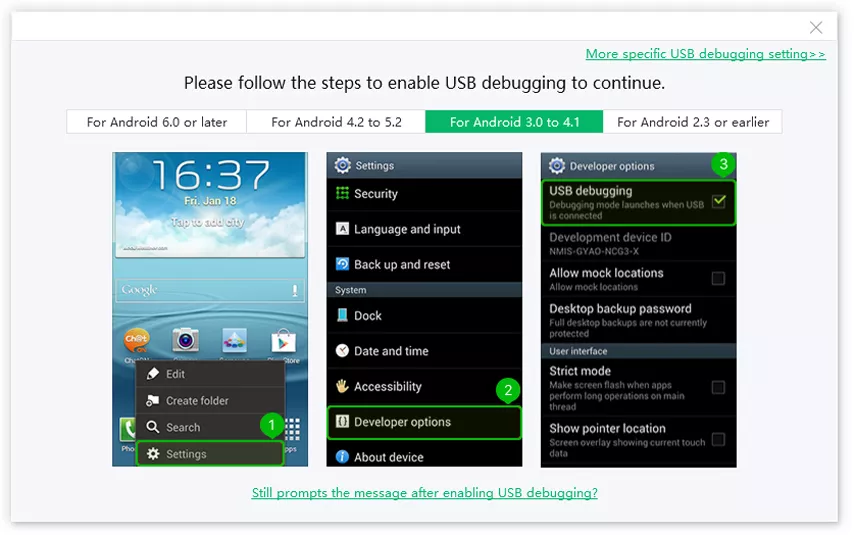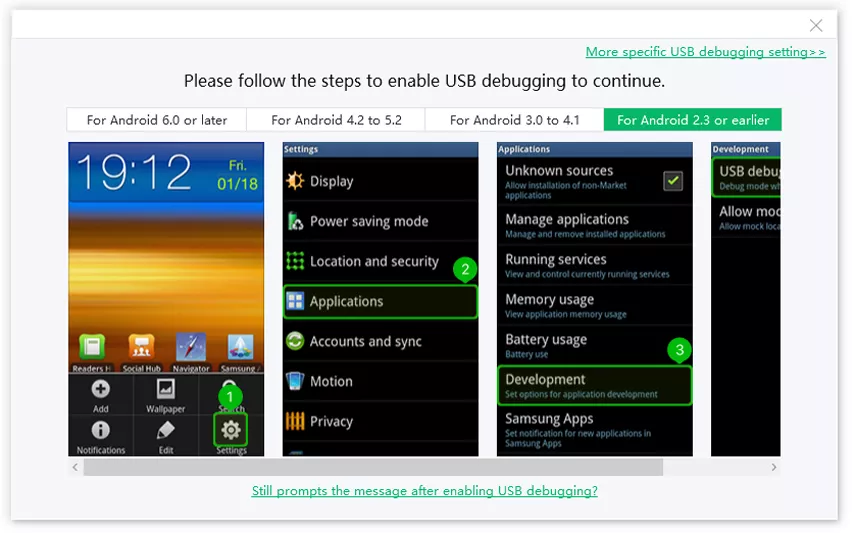Как войти в режим восстановления Android одним кликом
Ваше Android-устройство внезапно зависает в цикле загрузки, появляется черный экран смерти или часто вылетает из-за разряда батареи и т. д.? С помощью ReiBoot for Android вы можете одним щелчком мыши войти в режим восстановления Android, чтобы решить проблемы с вашим устройством.
Доступно для macOS 15 и ниже Доступно для Windows 11/10/8.1/8/7
Видеогид: Вход в режим восстановления Android в один клик
Шаг 1: Скачать и установить ReiBoot for Android
Загрузите ReiBoot for Android и подключите устройство Android к компьютеру с помощью USB-кабеля.

Примечания:Если ваше устройство подключено, но не распознается, попробуйте один из вариантов ниже.
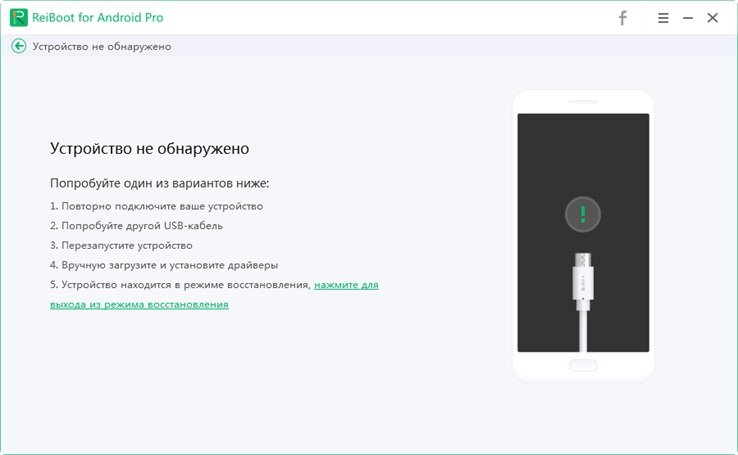
Шаг 2. Включить отладку по USB
Программа автоматически определит ваш бренд и покажет конкретный способ отладки по USB. Выполните следующие действия, чтобы включить отладку по USB на вашем устройстве. См. Подробности отладки Samsung / Huawei / Xiaomi по USB >>

Примечания: Если ваше устройство не может успешно включить отладку по USB, вы можете выбрать параметр «Общая отладка по USB», чтобы увидеть больше.
-
Для Android 6.0 и новее:Войти в "Настройки" >>> Нажать "Об устройстве" >>> Нажать "Информация о программном обеспечении" >>>Нажать "Номер сборки" 7 раз, пока не появится сообщение "Вы находитесь в режиме разработчика" >>> Вернуться в "Настройки" >>> Нажать "Параметры разработчика" >>> Включить "Отладку по USB".

-
Для Android 4.2 до 5.2: Войти в "Настройки">>> Нажать "Об устройстве" >>> Нажать "Номер сборки" 7 раз, пока не появится сообщение "Вы находитесь в режиме разработчика" >>> Вернуться в "Настройки">>> Нажать "Параметры разработчика" >>> Включить "Отладку по USB".

-
Для Android 3.0 до 4.1: Войти в "Настройки" >>> Нажать "Параметры разработчика" >>> Включить "Отладку по USB".

-
Для Android 2.3 или более ранней версии: Войти в "Настройки" >>> Нажать "Приложения" >>> Нажать "Разработка" >>> Включить "Отладку по USB".

Если это все еще не работает, вы также можете выбрать более конкретную настройку отладки USB, чтобы получить больше.
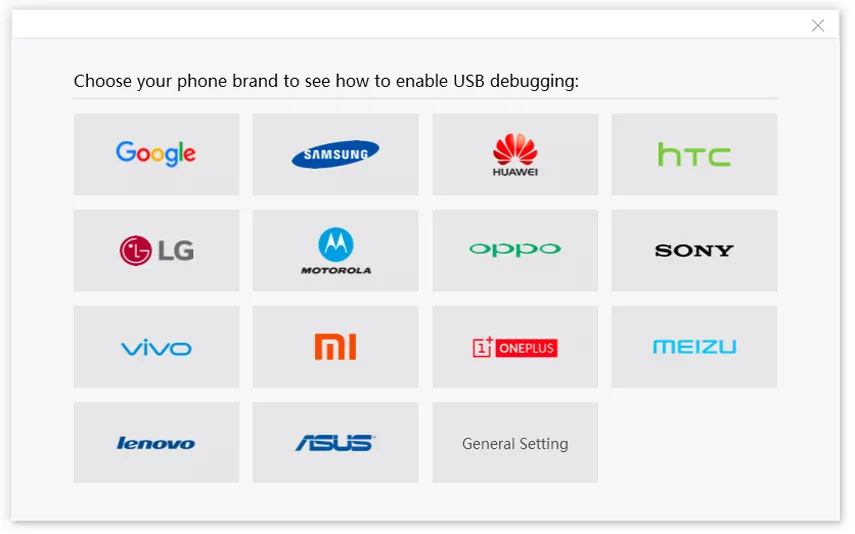
Примечания: Если после включения отладки USB по-прежнему отображается сообщение «Включить отладку по USB для продолжения», сделайте по следующему.

Шаг 3: Нажать «1-клик для входа в режим восстановления».
Теперь вы можете увидеть основной интерфейс ReiBoot for Android, как показано ниже. Просто нажмите «1-клик для входа в режим восстановления» в программе, чтобы запустить ее.
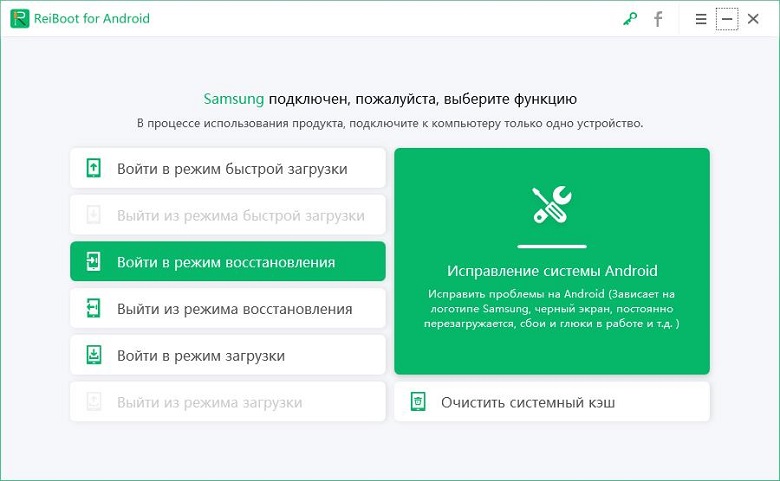
Шаг 4. Успешно войти в режим восстановления
Подождите несколько секунд, пока программа переведет ваше устройство в режим восстановления.
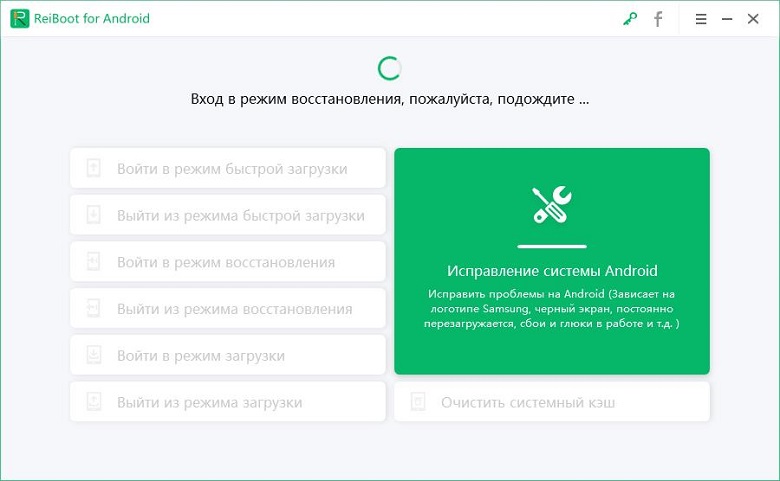
Ваш телефон немедленно войдёт в режим восстановления Android.

Это полезно?
Еще нужна помощь ?
Просто свяжитесь с нашей командой поддержки, которые рады помочь. Вы можете отправить онлайн-форму здесь.